-
Installer avec iTools des Applications sur son iPhone sans iTunes, la meilleure alternative de synchronisation d'appareils Apple
 Véritable alternative à iTunes, iTools est un logiciel qui vous permettra d'assurer la gestion et la synchronisation de votre iPhone, iPad ou iPod. Le tout sans installation, car il s'agit d'une application portable pouvant être utilisée, entre autres, à partir d'une clé USB.
Véritable alternative à iTunes, iTools est un logiciel qui vous permettra d'assurer la gestion et la synchronisation de votre iPhone, iPad ou iPod. Le tout sans installation, car il s'agit d'une application portable pouvant être utilisée, entre autres, à partir d'une clé USB.
•Dans ce mini-tuto c’est les images qui vont vous guider le plus afin d’être le plus claire que possible.
•L’une des options que j’aime bien chez iTools c’est « la synchronisation Wi-Fi»:
○Pour l’activer il faut mettre « WiFi Connection » en « on ».○Mais il faut activer la synchronisation wifi dans iTunes pour que ça marche.
•Voilà la démarche qu’on va suivre dans notre Tuto
1) Transférer votre musique, vidéos, sonneries :
iTools vous permet de contrôler votre librairie multimédia et ce, d’une manière plus accessible que les autres explorateurs. Une vraie alternative à iTunes!a) Musique : (wifi sync : oui)
Dans la rubrique « musique » vous trouverez les pistes de votre iDevice. Vous pouvez les copier vers l’ordinateur ou inversement.L’édition des informations des pistes audio n’est pas très performante. Bien que, j’aime bien la recherche automatique des couvertures des albums. Ça rend le cover flow dans l’application musique plus joli.

b) Vidéos : (wifi sync : oui)
Comme vous l’avez certainement deviné, iTools permet d’ajouter et supprimer les clips vidéo se trouvant dans l’application « vidéos » de l’iDevice.
Pour nous faciliter encore plus la tâche, iTools est capable de convertir les vidéos des formats les plus connus comme .avi, .flv, divx...etc. Donc si vous avez téléchargé un film sur la toile en format quelconque, il vous suffit de glisser la vidéo vers la fenêtre d’iTools. Vous l’aurez convertie et transférée à l’iDevice. Simple non ?!c) sonneries : (wifi sync : oui)
Dans la rubrique sonnerie, vous pourrez ajouter la sonnerie qui vous plaira même en .mp3, pas besoin de la convertir vous-même, iTools est à votre service !
Mais, la magie d’iTools a des limites (eh oui !). Les sonneries ne peuvent pas dépassé les 30 secondes, malheureusement.
NB : pour les appareils jailbreakés, vous aurez une solution à cela un tout petit peu après quand on arrivera à la rubrique « FileSystem »2) Transférer photos, vidéos et fonds d’écran : (wifi sync : oui)
Tout comme iFunBox, mais avec une interface bien plus accueillante, iTools vous permet d’ajouter les photos ou de les supprimer (onglet « CameraRoll »)Vous pouvez aussi ajouter des vidéos en format .MOV uniquement (en choisissant à droite de la fenêtre « Videos »).
En plus de l’organisation de la pellicule, iTools vous permet de mieux organiser vos albums photos. Dans l’onglet « Photos », amusez-vous à Créer des nouveaux (« new album ») ou à supprimer ceux dont vous n’avez plus besoin. Sans passer par la phase pellicule ; vos photos seront copiés seulement dans l’album désigné.
Dans l’onglet « Wallpaper » vous pouvez copier vos fonds d’écran préférés pour les trouver ensuite dans Réglages>Fond d’écran.
3) Installer, sauvegarder vos applications :
a) Installer vos applications : (wifi sync : oui)
•Dans cette rubrique, vous apprendrez à installer vos applications avec iTools.
*Qu’est-ce qu’il vous faut ? Il vous faut avoir un fichier d’extension .ipa.
•Je vous conseille de créer un répertoire pour vos fichiers où vous pouvez regrouper les IPA de vos applications préférés téléchargés à l’aide de notre ami à tous==>Goolgle ! (nomapplication.ipa chhht )
)
•Ces fichiers sont aussi téléchargés par iTunes et se trouvent par défaut dans Musique\iTunes\iTunes Media\Mobile Applications
•iTools crée une librairie des applications dans l’onglet « Local Apps ». Vous pouvez y ajouter les répertoires où vous téléchargez vos applications, il suffit de cliquer sur « Add » dans la barre d’outils. La librairie sera par la suite mise à jour à chaque ouverture d’iTools ou manuellement (cliquez sur « Reload » qui se trouve juste en dessous de l’onglet « Local Apps »). Pour installer une application quoi de plus simple que cliquer sur « Install » à côté de l’application désirée.
•L’onglet « Devices » affichera les applications qui sont installées sur votre iDevice. Vous pourrez installer des nouvelles (cliquez sur « Install » en haut de la fenêtre) ou désinstaller les indésirables : sélectionnez les applications à désinstaller et cliquez sur « Uninstall ».b) Sauvegarder vos applications : (wifi sync : oui)
•Je ne sais pas si vous l’avez remarqué, mais il y a un bouton « Backup ». En effet, Après avoir sélectionné les applications qui vous sont les plus chers (ou toutes si vous voulez) et en cliquant sur « backup », iTools sauvegardera les données de ces applications et lors de la prochaine installation vos sauvegardes et réglages seront rétablit.•Je vous laisse découvrir vous-mêmes les boutons « upgrade » et « ShareDocs » qui est l’équivalent au « partage fichiers » d’iTunes.
*Astuce (écrite en tout petit) : accéder aux fichiers de sauvegardes des jeux et applications :
4) Réorganisation icônes et visualisation de l’écran :
a) Réorganisation des icônes : (wifi sync : oui)
•D’une façon très similaire à celle d'iTunes, iTools réorganise les icônes de votre SpringBoard et vous permet de sauvegarder l’organisation avec le bouton backup et de la restaurer par la suite avec le bouton « Recover ».•Dans la capture, vous voyez bien que j’ai sauvegardé l’organisation même avec le tweak GridLock. Quand vous rétablissez l’ordre des icônes après restauration ou modification involontaire, installez GridLock, et cliquez sur « Recover » (dans la barre d’outils iTools), vous aurez plusieurs icônes du « Kiosque » qui se répète. Dans mon cas, pour se débarrasser de ces kiosques, j’ai utilisé Springtomize2 Réglages>Springtomize>icônes >cacher Kiosque.
b) Capture d’écran: (wifi sync : Non)
•C’est l’une des fonctions que j’aime bien chez cet iTools. Vous pouvez donc enregistrer des captures vidéo de l’écran de l’iDevice (comme le tweak Display Recorder) pour les Tutoriels ou autres, quoique ça soit un peu en ralentit. Mais c’est très pratique puisque vous n’aurez besoin que de votre câble USB.
5) Les fichiers System : (wifi sync : Non)
•Pour éviter de se répéter, vous pouvez appliquer le Tutoriel d’iFunbox sur la rubrique « Raw File System ». En effet, on peut copier des applications vers Installous et installer des tweaks Cydia. La seule différence avec iFunBox, c’est que, la première fois, vous devriez créer les Dossiers/Cydia/AutoInstall dans /FileSystem(jailbreaked)/var/root/Media/•Un dernier détail, je vous ai dit qu’il y avait une solution pour les sonneries plus de 30 secondes. Alors, comme promis voici une capture qui résumera le tout :
NB : le fichier doit être au format .m4r, vous pouvez utiliser « Format Factory » pour convertir vos .mp3.6) Sauvegarder/Restaurer les Contacts, SMS et plus… :
•Parfois vous ne voulez pas synchroniser avec iCloud, pour une raison ou pour une autre. iTools est là pour vous rendre la vie plus facile (il devraient me payer pour l’effort de marketing que je fais )
)NB : pour faire tout cela, il est nécessaire d’être Jailbreaké (sauf pour les notes et le calendrier)
a) Sauvegarde/restauration des Contacts : (wifi sync : oui)
•Dans l’onglet « Contacts » vous pouvez facilement sauvegarder les contacts avec un simple clic sur Backup. Avec la même facilité, vous pouvez restaurer vos contacts avec un clic droit sur la sauvegarde dans le volet de droite et en choisissant « Recover to current device »b) Sauvegarde/Restauration des SMS : (wifi sync : oui)
•Pour sauvegarder les SMS il faut cliquer sur « Backup » et pour restaurer il faut cliquer sur « Recover »•Vous pouvez aussi, de la même façon, sauvegarder et restaurer vos notes, calendrier, signets Safari (Bookmarks). Parfois, iTools vous affichera une erreur qui est dû au fait que vous avez iCloud qui est activé et surtout pour la synchronisation des signets. Si vous insistez à synchroniser avec iTools vos devriez dans ce cas désactiver iCloud (c'est pas trop top, je sais:/)
7) Activer le SSH et Nettoyer la mémoire de votre iDevice :
a) Activer SSH : (wifi sync : oui)
•En cliquant sur « Open SSH tunnel ». Il faut, bien sûr, avoir installé le tweak « OpenSSH » sur la source de BigBoss. iTools ouvrira le pont SSH et vous donnera l’adresse de l’hôte, le nom d’utilisateur (root) et le mot de passe (alpine par defaut).b) Nettoyer les fichiers inutilisables : (wifi sync : oui)
•En cliquant sur « Clean up » vous pourriez vider quelques centaine de Mo du dossier Autres.
•Ouuf, enfin !
 j'espère que vous avez eté ravi et surtout que vous avez suivi le tuto du début jusqu'à la fin (c'est pas évident, mdr) Voilà voilà, c’est tout, je crois. Mais si vous avez découvert une astuce que je n’ai pas mentionnée n’hésitez pas.
j'espère que vous avez eté ravi et surtout que vous avez suivi le tuto du début jusqu'à la fin (c'est pas évident, mdr) Voilà voilà, c’est tout, je crois. Mais si vous avez découvert une astuce que je n’ai pas mentionnée n’hésitez pas. 
•Dans la capture, vous voyez bien que j’ai sauvegardé l’organisation même avec le tweak GridLock. Quand vous rétablissez l’ordre des icônes après restauration ou modification involontaire, installez GridLock, et cliquez sur « Recover » (dans la barre d’outils iTools), vous aurez plusieurs icônes du « Kiosque » qui se répète. Dans mon cas, pour se débarrasser ces kiosuques j’ai utilisé Springtomize2 Réglages>Springtomize>icônes >cacher Kiosque.
b) Capture d’écran: (wifi sync : Non)
•C’est l’une des fonctions que j’aime bien chez cet iTools. Vous pouvez donc enregistrer des captures vidéo de l’écran de l’iDevice (comme le tweak Display Recorder) pour les Tutoriels ou autres, quoique ça soit un peu en ralentit. Mais c’est très pratique puisque vous n’aurez besoin que de votre câble USB.
5) Les fichiers System : (wifi sync : Non)
•Pour éviter de se répéter, vous pouvez appliquer le Tutoriel d’iFunbox sur la rubrique « Raw File System ». En effet, on peut copier des applications vers Installous et installer des tweaks Cydia. La seule différence avec iFunBox, c’est que, la première fois, vous devriez créer les Dossiers/Cydia/AutoInstall dans /FileSystem(jailbreaked)/var/root/Media/•Un dernier détail, je vous ai dit qu’il y avait une solution pour les sonneries plus de 30 secondes. Alors, comme promis voici une capture qui résumera le tout :
NB : le fichier doit être au format .m4r, vous pouvez utiliser « Format Factory » pour convertir vos .mp3.6) Sauvegarder/Restaurer les Contacts, SMS et plus… :
•Parfois vous ne voulez pas synchroniser avec iCloud, pour une raison ou pour une autre. iTools est là pour vous rendre la vie plus facile (il devraient me payer pour l’effort de marketing que je fais )
)NB : pour faire tout cela, il est nécessaire d’être Jailbreaké (sauf pour les notes et le calendrier)
a) Sauvegarde/restauration des Contacts : (wifi sync : oui)
•Dans l’onglet « Contacts » vous pouvez facilement sauvegarder les contacts avec un simple clic sur Backup. Avec la même facilité, vous pouvez restaurer vos contacts avec un clic droit sur la sauvegarde dans le volet de droite et en choisissant « Recover to current device »b) Sauvegarde/Restauration des SMS : (wifi sync : oui)
•Pour sauvegarder les SMS il faut cliquer sur « Backup » et pour restaurer il faut cliquer sur « Recover »•Vous pouvez aussi, de la même façon, sauvegarder et restaurer vos notes, calendrier, signets Safari (Bookmarks). Parfois, iTools vous affichera une erreur qui est dû au fait que vous avez iCloud qui est activé et surtout pour la synchronisation des signets. Si vous insistez à synchroniser avec iTools vos devriez dans ce cas désactiver iCloud (c'est pas trop top, je sais:/)
7) Activer le SSH et Nettoyer la mémoire de votre iDevice :
a) Activer SSH : (wifi sync : oui)
•En cliquant sur « Open SSH tunnel ». Il faut, bien sûr, avoir installé le tweak « OpenSSH » sur la source de BigBoss. iTools ouvrira le pont SSH et vous donnera l’adresse de l’hôte, le nom d’utilisateur (root) et le mot de passe (alpine par defaut).b) Nettoyer les fichiers inutilisables : (wifi sync : oui)
•En cliquant sur « Clean up » vous pourriez vider quelques centaine de Mo du dossier Autres.
•Ouuf, enfin !
 j'espère que vous avez eté ravi et surtout que vous avez suivi le tuto du début jusqu'à la fin. (c'est pas évident, mdr) Voilà voilà, c’est tout, je crois. Mais si vous avez découvert une astuce que je n’ai pas mentionnée n’hésitez pas. « Telecharger ou trouver n'importe quel logiciel, fichier, photo, musique, projet à la façon hackernautienneTutoriel Comment installer Mac osX sur son Pc Windows en Hackintosh »
j'espère que vous avez eté ravi et surtout que vous avez suivi le tuto du début jusqu'à la fin. (c'est pas évident, mdr) Voilà voilà, c’est tout, je crois. Mais si vous avez découvert une astuce que je n’ai pas mentionnée n’hésitez pas. « Telecharger ou trouver n'importe quel logiciel, fichier, photo, musique, projet à la façon hackernautienneTutoriel Comment installer Mac osX sur son Pc Windows en Hackintosh » Tags : telecharger, ios4, ios5, ios6, ios7, ios8, iphone 4s iphone 5c, itools, ifunbox, transferts, application, installer application sans, synchronisation
Tags : telecharger, ios4, ios5, ios6, ios7, ios8, iphone 4s iphone 5c, itools, ifunbox, transferts, application, installer application sans, synchronisation
-
Commentaires
 Ajouter un commentaire
Ajouter un commentaire
http://AmodorWebs.cd.st - Hackintosh Jailbreak et Téléchargements















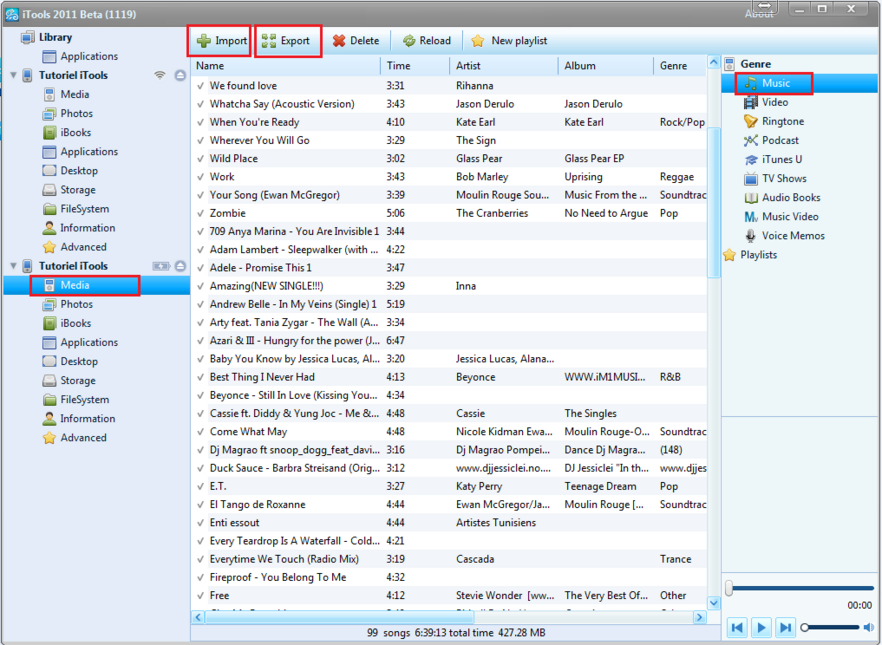
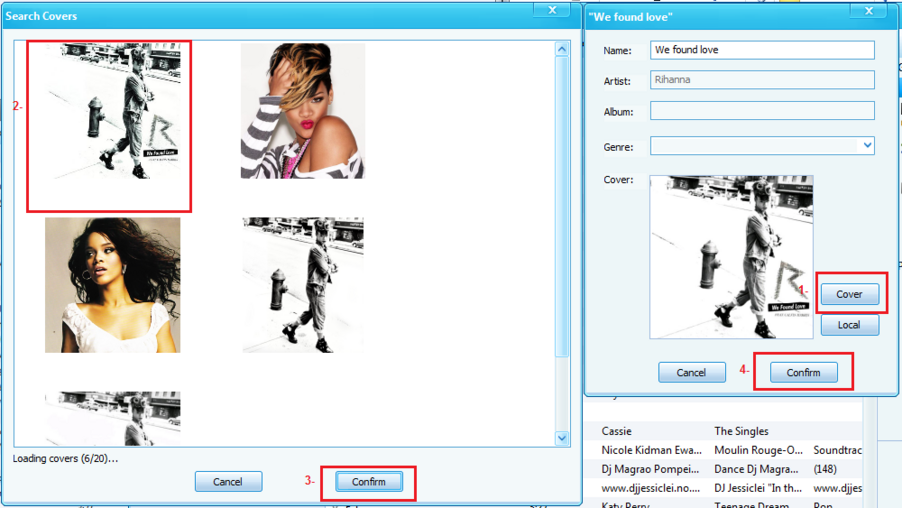










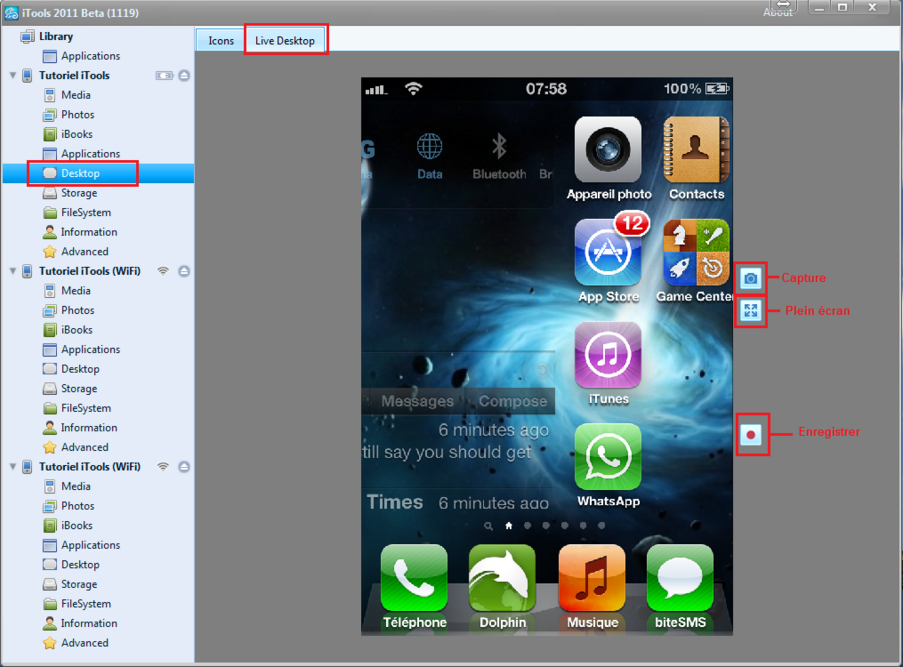




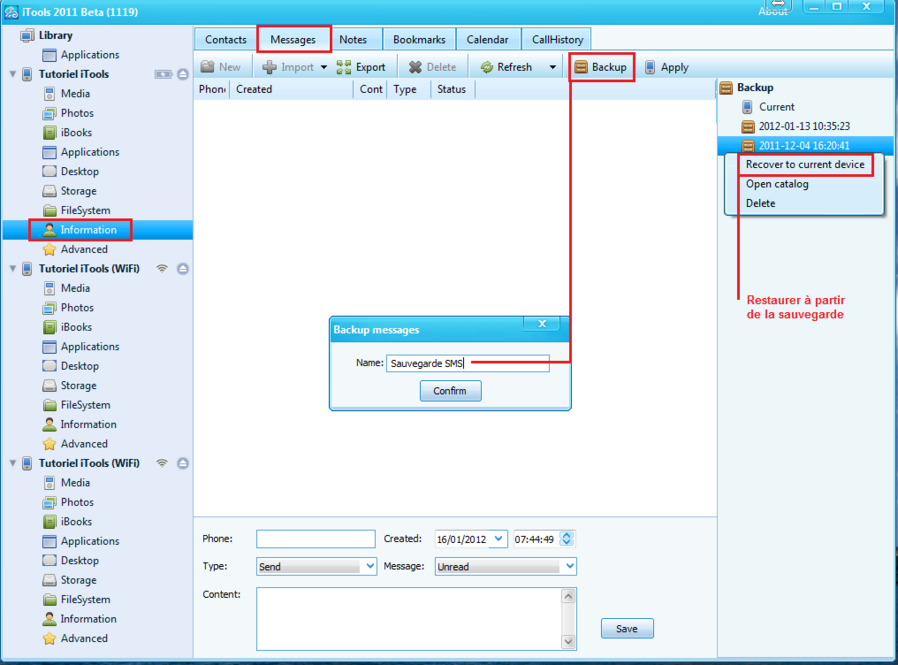

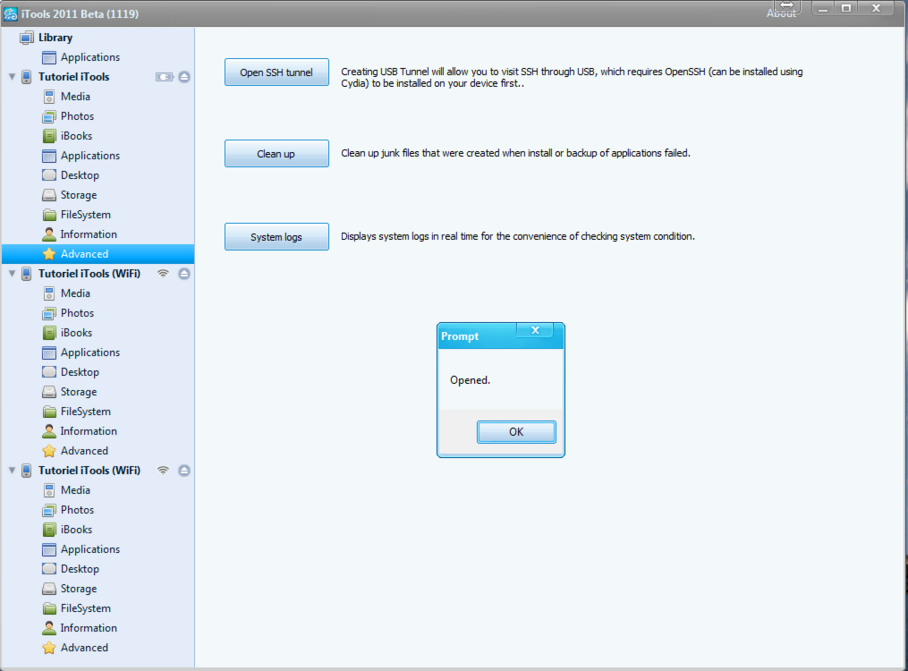











MErci pour le partage, cest cool et fonctionne tres bien en combo avec itunes